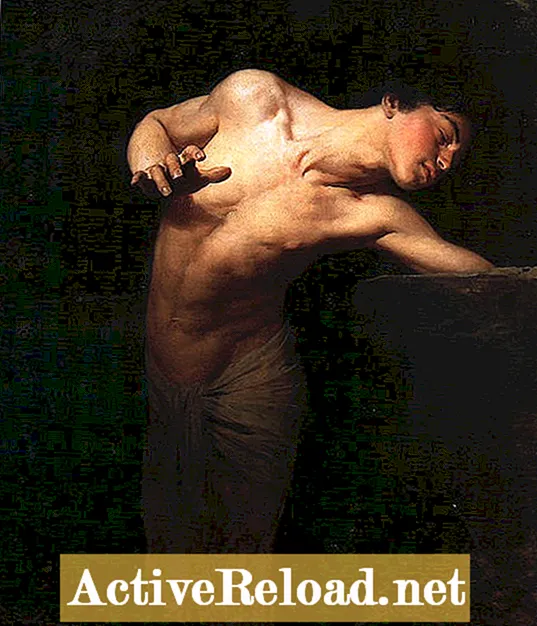Isi
- Menu Edit Ms Word 2003
- Ulangi, Potong, dan Salin Perintah
- Tempel, Papan Klip Office, dan Tempel Perintah Khusus
- Clear, Select All, dan Find Commands
- Alat Ganti
- Perintah Pergi ke
Patrick, teknisi komputer, adalah penulis berdedikasi yang ingin menjadikan dunia lebih baik dengan memberi tahu individu yang mencari lebih banyak pengetahuan.
Menu Edit Ms Word 2003
Itu menu edit berisi beberapa fitur penting yang perlu Anda ketahui. Seperti namanya, menu edit digunakan untuk mengedit dokumen Anda. Ini adalah fitur yang akan Anda temukan saat menggunakan menu edit.
Membuka - Alat ini berguna terutama saat Anda mengacaukan dokumen dan ingin kembali ke keadaan sebelumnya. Misalnya, jika Anda tidak sengaja menghapus teks dan menginginkannya kembali, cukup klik edit lalu pilih batalkan.
Anda dapat menggunakan pintasan keyboard Ctrl + Z atau gunakan ikon pintasan yang terletak di toolbar standar.
Ulangi, Potong, dan Salin Perintah
Mengulangi - Perintah ini digunakan untuk membalikkan perubahan yang dibuat oleh perintah urungkan. Misalnya, jika Anda telah menghapus beberapa informasi dan Anda menginginkannya kembali, Anda dapat menggunakan perintah ulangi.
Memotong - Ini digunakan untuk menghapus konten (objek atau teks) dari dokumen Anda dan menyalinnya ke clipboard. Konten ini kemudian dapat ditempel di tempat lain atau dibuang.
Salinan - Perintah ini dapat digunakan untuk menduplikasi konten Anda. Tidak seperti perintah cut, setelah Anda menyalin, teks asli dibiarkan pada tempatnya. Setelah disalin, konten ditempatkan di papan klip. Konten yang disalin kemudian dapat ditempel di tempat yang diinginkan.
Tempel, Papan Klip Office, dan Tempel Perintah Khusus
Tempel - Perintah ini digunakan untuk menempatkan konten yang Anda potong atau salin ke tempat yang Anda inginkan. Misalnya, saya dapat memotong paragraf kedua dan menempelkannya di akhir teks saya sehingga menjadi yang terakhir. Saya cukup menyorot teks, pergi ke menu edit dan klik salin. Kemudian saya akan mengklik di mana saya ingin memiliki konten dan kemudian pergi ke edit sekali lagi dan klik tempel. Pintasan untuk menempelkan adalah Ctrl + V, atau Anda dapat mengklik kanan di mana Anda ingin teks dan memilih tempel.
Papan Klip Kantor - Ini menyimpan teks yang telah dipotong atau disalin. Itu mampu menampung 24 item teks atau grafik yang berbeda.
Konten ini kemudian dapat diatur sesuai dengan keinginan Anda. Untuk menggunakan konten dari clipboard, klik di mana Anda ingin meletakkannya kemudian pergi ke clipboard kantor dan klik pada konten yang ingin Anda gunakan. Mereka akan disisipkan di tempat kursor berkedip berada.
Tempel khusus - Perintah ini digunakan untuk penyisipan khusus atau lanjutan, di mana konten yang dimasukkan akan memiliki format khusus yang dapat Anda pilih.
Clear, Select All, dan Find Commands
Bersih - Ada dua jenis perintah yang jelas: satu untuk menghapus (menghapus) pemformatan yang dipilih dan yang lainnya untuk menghapus konten yang dipilih.
Pilih Semua - Ini adalah perintah yang sangat penting untuk memilih semua konten. Pintasan keyboardnya adalah Ctrl + A.
Temukan - Ini seperti kata Google dari Microsoft. Perintah ini digunakan untuk mencari kata dan frasa teks dalam dokumen Anda. Cukup ketikkan kata atau frasa yang ingin Anda temukan dan tekan tombol temukan berikutnya. Jika item yang Anda cari ditemukan, itu akan disorot. Jika tidak ditemukan, Anda akan diberi tahu.
Alat Ganti
Menggantikan - Alat ganti digunakan untuk mengganti kata atau frase. Anda memasukkan teks yang Anda cari di 'temukan apa', lalu ketikkan di tempat yang tertulis 'ganti dengan', kata, frasa atau tanda khusus yang ingin Anda gunakan sebagai pengganti.
Dengan lebih tombol, Anda dapat menentukan lebih banyak parameter pencarian. Misalnya, Anda dapat memformat kata yang akan Anda ganti dan mengubah font, format paragraf, dan tab.
Misalkan Anda memiliki dokumen 1.000 halaman dan berisi kata Afrika, yang ingin Anda cetak tebal dan garis bawahi. Di bawah 'ganti dengan', Anda dapat mengetik Afrika, lalu klik lebih banyak, pilih format dan klik font.
Kemudian atur atribut Anda, yang dicetak tebal dan bergaris bawah. Setelah itu, klik 'temukan selanjutnya'. Setelah kata ditemukan, Anda dapat mengganti setiap contoh satu per satu tetapi tentu saja, menggunakan ganti semua akan jauh lebih mudah.
Perintah Pergi ke
Pergi ke - Perintah 'go to' dapat digunakan untuk membawa Anda ke salah satu dari berikut ini; Halaman, Bagian, Garis, Bookmark, Komentar, Catatan Kaki, Catatan Akhir, Bidang, Tabel, Grafik, Persamaan, Objek, dan Judul.
Artinya, jika Anda ingin mengakses halaman tertentu, seperti halaman 150, cukup masuk ke 'edit dan klik' pergi ke ', lalu' pergi ke halaman ', dan ketik nomor halaman. Alih-alih harus menggulir, Anda akan dibawa ke halaman tertentu itu.
Artikel ini akurat dan benar sepanjang pengetahuan penulisnya. Konten hanya untuk tujuan informasi atau hiburan dan tidak menggantikan nasihat pribadi atau nasihat profesional dalam masalah bisnis, keuangan, hukum, atau teknis.